Numerosi controlli e strumenti utilizzabili per modificare gli elementi nell'area di disegno sono disponibili solo se è selezionato un elemento.
Revit LT fornisce una funzionalità di evidenziazione automatica per facilitare l'identificazione degli elementi che si desidera selezionare. Quando si posiziona il cursore sopra o in prossimità di un elemento nell'area di disegno, il contorno dell'elemento viene evidenziato con una linea più spessa e la relativa descrizione viene visualizzata sulla barra di stato nella parte inferiore della finestra di Revit LT. Dopo qualche secondo, la descrizione dell'elemento viene visualizzata anche sotto il cursore.

Quando un elemento viene evidenziato, fare clic per selezionarlo. Se un elemento è selezionato in una vista, la selezione viene applicata anche a tutte le altre viste.
Quando si seleziona un elemento:
- L'elemento viene contrassegnato da un contorno del colore specificato in Opzioni.
- I controlli di modifica e le quote degli elementi vengono visualizzati sugli elementi o accanto a essi.
- Gli strumenti di modifica applicabili sono disponibili nella scheda Modifica | <Elemento>.
- Il totale delle selezioni visualizzato nella barra di stato (
 ) mostra il numero di elementi selezionati. Vedere Numero di elementi selezionati.
) mostra il numero di elementi selezionati. Vedere Numero di elementi selezionati.
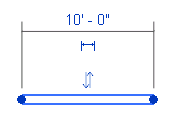
Muro dopo la selezione